
Final Cut Proで動画を書き出してる時に途中で止まっちゃうんだけど、どうしたらいいの!?
今回はこんな悩みについて解決します。
Final cut Proで動画の書き出し途中で止まってしまう原因と7つの解決策
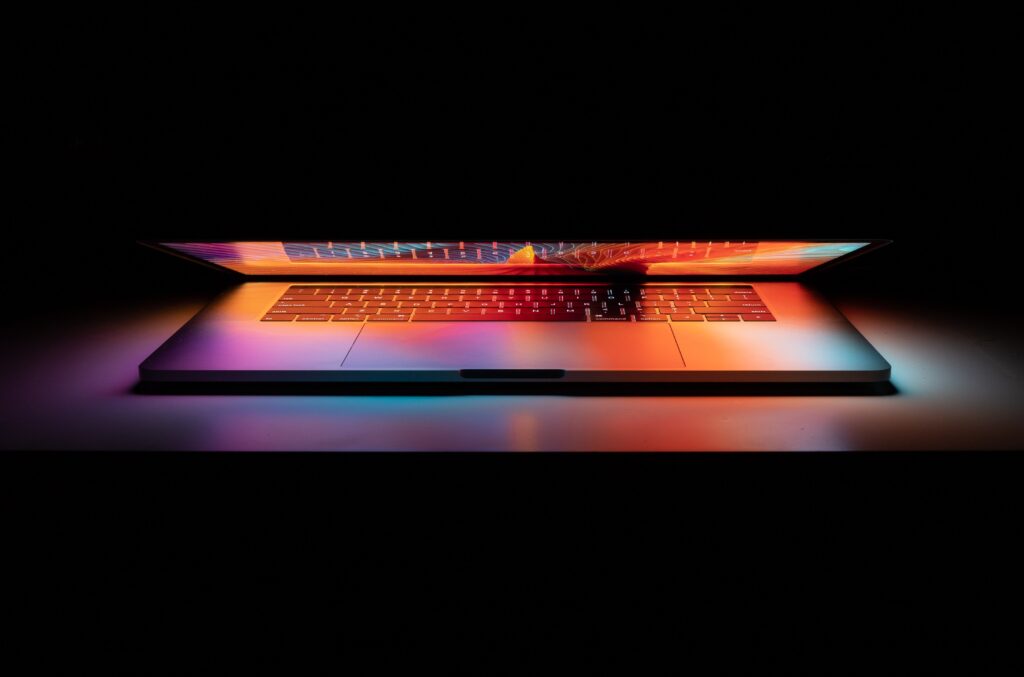
システムのリソースを確認する
-
- 動画の書き出し中に、システムのリソース(CPU、RAM、ディスクスペース)が過度に使用されていないか確認してください。他のアプリケーションが実行中であれば、それらを一時的に終了するか、最小限に抑えてみてください。
プロジェクトの設定を確認
-
- Final Cut Proのプロジェクト設定を確認し、書き出しの設定が正しいことを確認してください。ビデオフォーマット、解像度、フレームレート、ビットレートなどが適切に設定されているか確認してください。
不要なエフェクトやプラグインを無効にする
-
- プロジェクト内で不要なエフェクトやプラグインが使用されている場合、それらを無効にしてみてください。これにより、書き出しの処理がスムーズに進む可能性があります。
キャッシュをクリアする
-
- Final Cut Proのキャッシュをクリアすることで、パフォーマンスが向上することがあります。Final Cut Proのメニューから「Final Cut Pro」>「メディア」>「キャッシュ」を選択し、キャッシュをクリアしてみてください。
ソフトウェアの更新
-
- Final Cut ProとmacOSが最新バージョンにアップデートされていることを確認してください。ソフトウェアの更新によって、バグやパフォーマンスの問題が解決されることがあります。
ファイル形式を変更する
-
- 動画を別のファイル形式(例: H.264からProResに変更する)で書き出してみてください。一部のファイル形式は、書き出しに時間がかかることがあり、他の形式への変更が問題を解決することがあります。
ハードウェアエンコードを有効にする
-
- Final Cut Proの設定で、ハードウェアエンコードを有効にすることで、書き出し速度を向上させることができます。ただし、使用可能なハードウェアに依存します。



コメント